首页 / 教程
Win10任务栏透明怎么设置?Win10任务栏设置透明方法
2022-10-27 06:59:00
Win10系统设置可以体现与用户的友好互动,包括调整桌面以及个性自定义,比如透明的任务栏,让整个桌面更加美观。但是不知道如何设置,下边小编就给大家介绍下设置的方法。
Win10 LTSC极限精简骨头版 V2021 [电脑系统]
Win10 LTSC极限精简骨头版 V2021是一款非常不错的Win10电脑操作系统,这款系统进行了全面的优化,剔除了一些不必要的组件,让用户使用更加的顺畅,同时提供多种快捷的安装方式,用户在这可以随时自由的安装,非常的便捷,是大家装机必备的操作系统!
win10任务栏透明设置
1、桌面点击右键,选择”个性化“设置,找到颜色,选择右侧透明效果选项,开启。
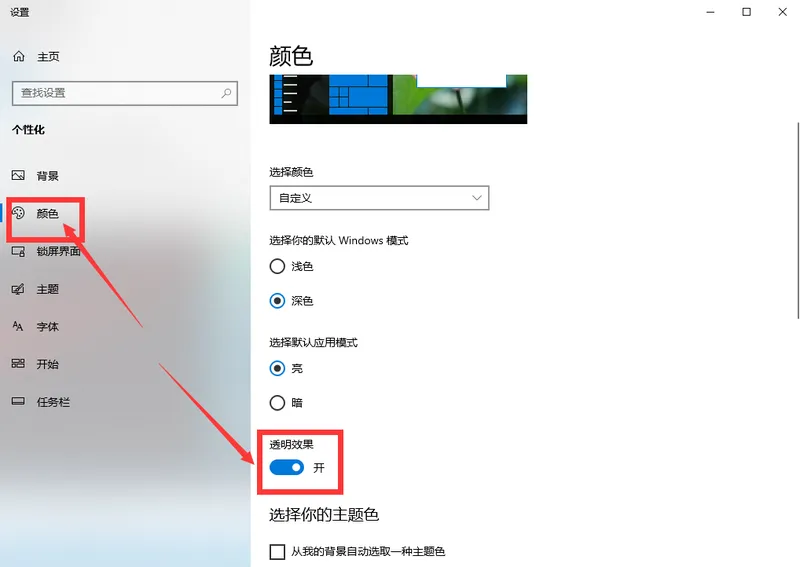
2、按 WIN+R 组合键,输入regedit,打开注册表,找到HKEY_LOCAL_MACHINESOFTWAREMicrosoftWindowsCurrentVersionExplorerAdvanced项。
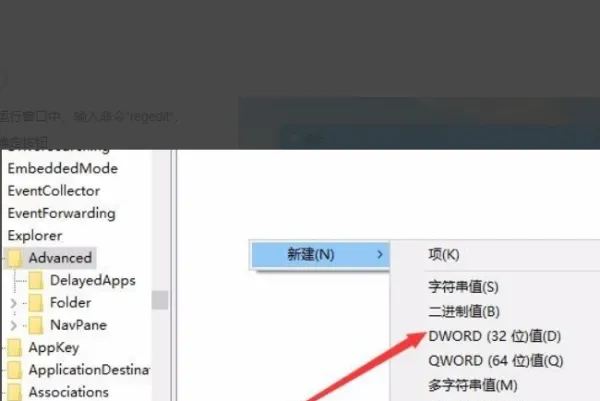
3、选中Advanced后,在右侧的区域,新建DWORD32位值,在弹出窗口,输入名称:UseOLEDTaskbarTransparency,完成项值命名后,把默认的值”0“改为”1“,再点击”确定“即可。
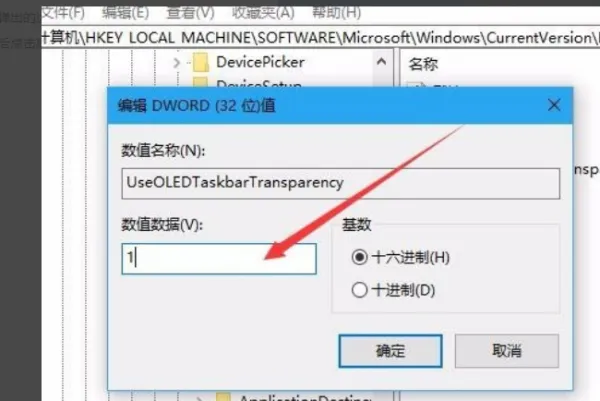
4、这样,整体的任务栏就能显示透明效果了,但是完全透明的话,需要借助第三方软件,比如TranslucentTB。
最新内容
| 手机 |
相关内容

windows10中设置 【Windows10中设
windows10中设置 【Windows10中设置用户账户的方法】,设置,方法,用户账户,点击,控制面板,界面,Win10下设置切换输入法需要打开电脑
windows10字体大 【windows10字体
windows10字体大 【windows10字体大小怎么设置成黑体】,字体大小,显示,选择,字体大,黑体,点击,1用于自定义设置项目,我们在这里可以
wps文档设置下页标题栏 | wps凡是
wps文档设置下页标题栏 【wps凡是有标题一的都另起一页,设置方法求高手】,设置,标题栏,表格,文档,方法,高手,1.wps凡是有标题一的都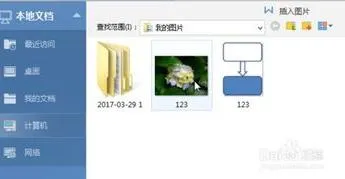
wps在上加玻璃 | WPS中将插入的背
wps在上加玻璃 【WPS中将插入的背景变成透明的】,透明,插入,怎么在,添加图片,照片,教程,1.WPS中如何将插入的图片背景变成透明的1、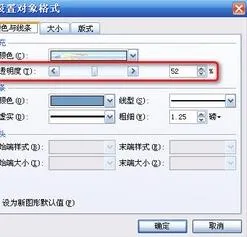
wps演示中让透明 | wps演示里设置
wps演示中让透明 【wps演示里设置背景的透明度呢】,透明,设置,透明度,演示,插入,背景图片,1.wps演示里怎么设置背景图片的透明度呢1
wps中筛选龄 | WPS表格出生日期年
wps中筛选龄 【WPS表格出生日期年龄段筛选方法】,筛选,年龄段,表格,方法,教程,年龄,1.WPS表格出生日期年龄段筛选方法去百度文库,查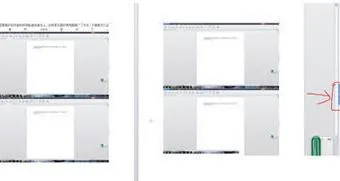
在wps设置双页显示不出来了 | wps
在wps设置双页显示不出来了 【wps双页显示wps双页显示方法】,显示,方法,设置,启动,怎么设置,教程,1.wps双页怎么显示 wps双页显示方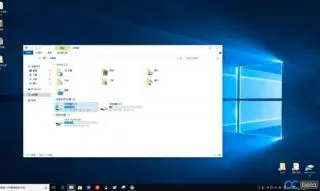
把桌面的wps云文档去掉 | 把桌面的
把桌面的wps云文档去掉 【把桌面的wps云文档删除】,云文档,删除,桌面,怎么把,图标,教程,1.怎么把桌面的wps云文档删除以WPS 2019版











